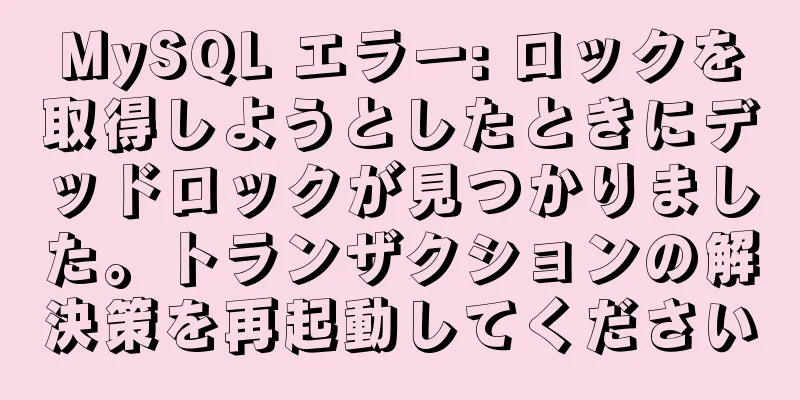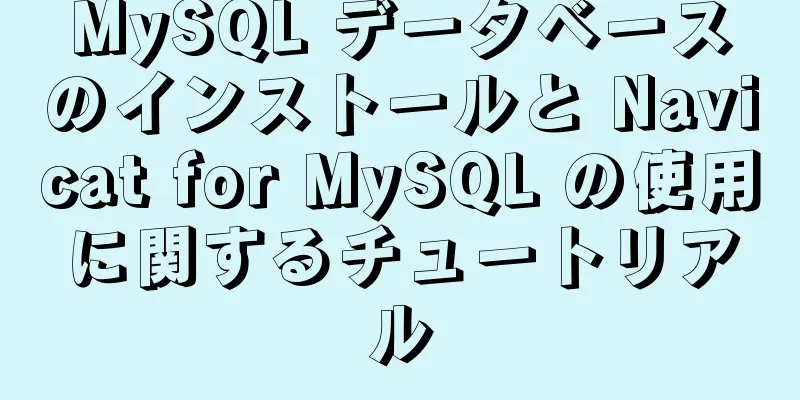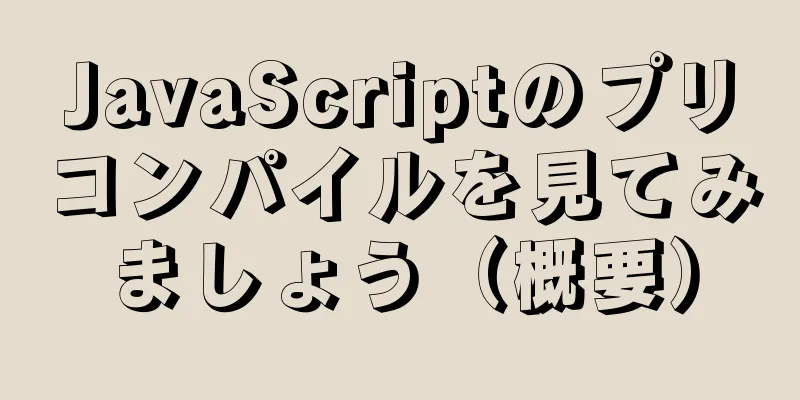CentOS 7 パスワードを忘れた場合の解決プロセス図

|
必要 Windows システムでも Linux システムでも、さまざまな理由でパスワードを忘れてしまうことがあります。データを保護するため、システムを再インストールすることはお勧めしません。 実験環境 1. CentOS 7 仮想マシン 2. パスワードを 123456 に変更します (デモンストレーション用) ステップ 1. まず、システムを起動してブートインターフェイスに入ります。インターフェイスで「e」を押して編集インターフェイスに入ります。
2. 編集インターフェイスに入り、キーボードの上下キーを使用してカーソルを下に移動し、「Linux16」で始まる行番号を見つけて、行末に入力します。
3. 入力が完了したら、ショートカットキー Ctrl+x を押してシングルユーザー モードに入ります。 4. 次に、新しい編集インターフェースで、最後に「ls」と入力します。 5. 次に、カーソルが点滅している位置(最終行の位置)に以下を入力します。 マウント -o 再マウント、rw / 注意: mount と -o の間、および rw と / の間にはスペースがあります。省略することはできません。 6 次に、新しい行の末尾に「passwd」と入力し、完了したらキーボードの Enter キーを押します。 7. ポップアップ コンテンツで、パスワードを変更できます。カーソルが点滅する位置に新しいパスワードを入力します (入力時にパスワードは表示されず、応答がないのと同じです。入力したパスワードが正しいことを覚えておいてください。完了したら、キーボードの Enter キーを押します。 8. 次に、入力したパスワードをもう一度入力します。パスワードが正常に変更されると、パスワードが passwd..... の形式で表示され、パスワードが正常に変更されたことが示されます。 9. 入力: タッチ /.autorelabel 注: タッチと/の後にはスペースがあります。 10. システムを再起動する /sbin/init を実行します
11. 次に、システムが自動的にパスワードを変更するのを待ちます。完了すると、システムは自動的に再起動します。
12.ポップアップユーザー名にルートアカウントと変更したパスワード123456を入力します。
次に、ログインに成功すると、インターフェースに最後のログインの詳細情報が表示されます。ログインに成功したら、システムに入り、ターミナルを開くと、通常どおり使用できるようになります。これは、パスワードが正常に変更されたことを示します。 以上がこの記事の全内容です。皆様の勉強のお役に立てれば幸いです。また、123WORDPRESS.COM を応援していただければ幸いです。 以下もご興味があるかもしれません:
|
>>: MySQL 5.6 から 5.7 にアップグレードする際のマスター スレーブ遅延問題のトラブルシューティング
推薦する
純粋なCSSでデジタルプラスとマイナスボタンを実装するための最適なソリューション
序文:デジタル加算ボタンと減算ボタンの実装には、次のような多くのソリューションがこれまでに使用されて...
MySQLの場合の使用例分析
まず、データベース テーブルを作成します。 テーブル `t_demo` を作成します ( `id` ...
4つの柔軟なScssコンパイル出力スタイル
多くの人は、Scss を使用する瞬間からコンパイル方法を説明されてきました。したがって、コマンドのコ...
WeChatミニプログラムでトークンの有効期限を処理する方法
目次まず結論から質問解決Promiseを使用してコールバック関数をカプセル化する要約するまず結論から...
Windows 10 + mysql 8.0.11 zipインストールチュートリアルの詳細
準備する: MySQL 8.0 Windows zip パッケージのダウンロード アドレス: htt...
deepin 2014 システムに MySQL データベースをインストールする方法
Deepin 2014 のダウンロードとインストールDeepin 2014 のダウンロードとインスト...
Alibaba Cloudのセキュリティルール設定の詳細な説明
2日前、ダブル11ショッピングフェスティバルを利用して、Alibaba CloudでECS(サーバー...
MySQL 5.5 で範囲パーティションを追加および削除する例
導入RANGE パーティション分割は、指定された連続した間隔範囲に基づいています。RANGE の初期...
MySQL シリーズ: redo ログ、undo ログ、binlog の詳細な説明
取引の実施REDO ログはトランザクションの永続性を保証し、UNDO ログはトランザクションのロール...
Vueカスタムテーブル列実装プロセス記録
目次序文レンダリングsetTable コンポーネント使用結論序文フォームを使用して PC 側のプロジ...
Robots.txtの詳細な紹介
robots.txt の基本的な紹介Robots.txt はプレーンテキスト ファイルであり、Web...
MySQL ストアド プロシージャのエラー処理例の詳細な説明
この記事では、例を使用して MySQL ストアド プロシージャのエラー処理について説明します。ご参考...
JSにおけるnewの原理と実装について詳しく話しましょう
目次意味コンストラクタ本体は異なる戻り値なし戻りオブジェクト非オブジェクトを返すプロパティバインディ...
Linux での mysql8.018 のインストールと設定のプロセスの詳細な説明
Windowsでのインストールの紹介:こちらもご覧ください –》WindowsでのMySQL 8.0...
Webデザインチュートリアル(2):模倣と盗作について
<br />前回の記事では、Webデザインの手順と方法を紹介しました。詳細については、前...